विज्ञापन
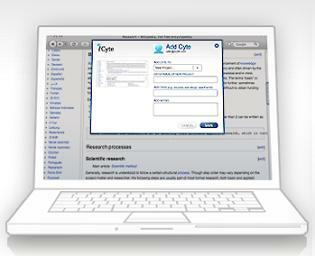 कुछ बिंदुओं पर, हम में से कई को कुछ शोध करना होगा, दर्जनों वेबसाइटों के माध्यम से या मेरी तरह; एक लेख लिखें। क्या आपने कभी अपने ब्राउज़र में खोले गए पंद्रह टैब के साथ खुद को पाया है; उन सभी सूचनाओं के स्निपेट युक्त हैं, जिन्हें आप किसी उपयोगी चीज में संकलित करने की आशा रखते हैं? बस उन सभी टैब का ट्रैक रखना काफी मुश्किल है - और उन सभी को प्रिंट करना? उस के बारे में भूल जाओ।
कुछ बिंदुओं पर, हम में से कई को कुछ शोध करना होगा, दर्जनों वेबसाइटों के माध्यम से या मेरी तरह; एक लेख लिखें। क्या आपने कभी अपने ब्राउज़र में खोले गए पंद्रह टैब के साथ खुद को पाया है; उन सभी सूचनाओं के स्निपेट युक्त हैं, जिन्हें आप किसी उपयोगी चीज में संकलित करने की आशा रखते हैं? बस उन सभी टैब का ट्रैक रखना काफी मुश्किल है - और उन सभी को प्रिंट करना? उस के बारे में भूल जाओ।
iCyte एक ब्राउज़र ऐड-ऑन है जो आपको वेब पेज कैप्चर करने, टेक्स्ट हाइलाइट करने और अपने अकाउंट में सेव करने की सुविधा देता है।
सबसे पहले, iCyte.com पर जाएं और बड़े “C” पर क्लिक करेंएक खाता बटन बनाएँ‘. फिर, खाता बनाने के विकल्प को अनदेखा करते हुए, स्क्रीन के बाईं ओर से अपने ब्राउज़र का चयन करें। यह फ़ायरफ़ॉक्स और इंटरनेट एक्सप्लोरर 7 और 8 द्वारा समर्थित है। अफसोस की बात है कि कोई क्रोम विकल्प उपलब्ध नहीं है।
जब डाउनलोड शुरू होता है, तो आपको सभी ब्राउज़र विंडो बंद करने के लिए कहा जाएगा। स्थापना को पूरा करने के लिए आपको यह करना होगा।
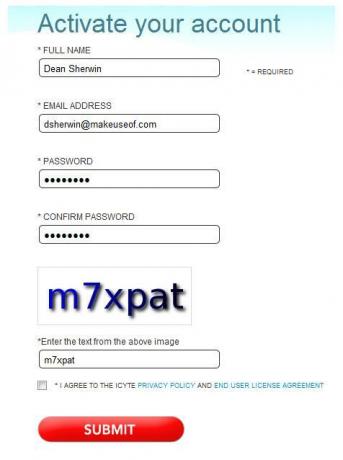
जब उसने ऐसा कर लिया है, तो ब्राउज़र को फिर से खोलें। यह स्वचालित रूप से आपको iCyte वेबसाइट पर ले जाना चाहिए जहाँ आपसे एक खाता बनाने के लिए कहा जाएगा। यदि यह स्वचालित रूप से आपको नहीं लाता है, तो “t” पर जाएं
खाता बनाएं‘वह पृष्ठ जहाँ आपने पहली बार ऐड-ऑन डाउनलोड किया और वहाँ एक खाता बनाया। जैसा कि आप स्क्रीनशॉट से देख सकते हैं, इसे केवल वेब पेज कैप्चर करने के लिए कुछ जानकारी की आवश्यकता है और कोई पुष्टिकरण ई-मेल नहीं है जिसे पुनः प्राप्त करने की आवश्यकता है। एक बार जब आप यह कर लेते हैं, तो आप iCyte का उपयोग शुरू कर सकते हैं।उस वेब पेज पर जाएं जिसे आप सहेजना चाहते हैं। यदि आपके लिए विशेष रूप से प्रासंगिक के पृष्ठ पर पाठ है, तो माउस का उपयोग करके इसे हाइलाइट करें जैसे कि आप अपने कॉपी और पेस्ट में जा रहे थे। जबकि पाठ हाइलाइट किया गया है, iCyte टूलबार में ब्राउज़र के शीर्ष पर iCyte बटन पर क्लिक करें। एक विंडो खुल जाएगी।
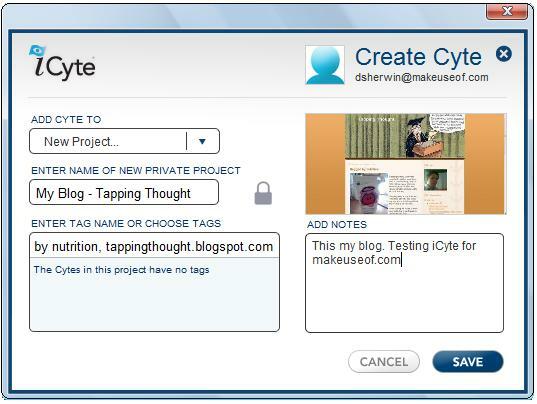
इस विंडो का उपयोग करते हुए, प्रोजेक्ट के नाम से दर्ज करें। उदाहरण के लिए, यदि आप उड़ान की कीमतों पर शोध कर रहे हैं तो "you" में प्रवेश करेंछुट्टी की योजना मुफ्त के लिए अपने अवकाश की योजना के लिए 12 नि: शुल्क विंडोज ऐप्सविंडोज 10 आपकी अगली छुट्टी की योजना बनाने में आपकी मदद कर सकता है। जबकि यात्रा मुफ्त नहीं होगी, ये ऐप हैं! हम आपको दिखाएंगे कि शुरू से आखिर तक अपने अगले रोमांच की योजना कैसे बनाएं। अधिक पढ़ें ‘या यदि आप एक निबंध पर शोध कर रहे हैं, तो उक्त निबंध के शीर्षक में दर्ज करें। यदि आपके पास पहले से मौजूद कोई प्रोजेक्ट है, जिसे आप जोड़ना चाहते हैं, तो टेक्स्ट एंट्री बार के किनारे तीर को क्लिक करें और उपयुक्त प्रोजेक्ट चुनें। उसके बाद, आप अपने द्वारा सहेजे जा रहे वेब पेज के बारे में टैग और नोट्स दर्ज कर सकते हैं। जब आप सब कुछ से खुश हों, तो "’Save" पर क्लिक करें और आपने वेब पेज पर कब्जा कर लिया है।
आपके द्वारा सहेजे गए वेब पृष्ठों और हाइलाइट किए गए टेक्स्ट को देखने के लिए, iCyte टूलबार में yt व्यू साइटेस ’बटन पर क्लिक करें। यह आपके सभी अलग-अलग प्रोजेक्ट्स और “ytसीटीज़” की सूची के साथ ब्राउज़र में एक साइडबार खोलेगा। वे स्क्रीनशॉट के कारण आसानी से पहचानने योग्य हैं, लेकिन आप किसी एक को खोजने के लिए खोज बार का उपयोग कर सकते हैं। स्क्रीनशॉट में, आप देख सकते हैं कि मैंने MakeUseOf.com होमपेज के एक साइट और मेरे निजी ब्लॉग के एक जोड़े को बचा लिया है।
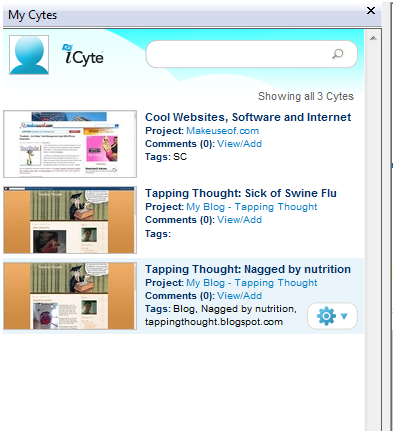
इनमें से किसी एक पर क्लिक करके "ब्राउज़र", ब्राउज़र अपने पूर्ण रूप में Cyte को लोड करेगा। गुणवत्ता अद्भुत है और यह वैसा ही दिखता है जैसा आप वास्तविक वेब पेज को देखते समय करते हैं। Cyte के सभी लिंक और बटन पूरी तरह से क्लिक करने योग्य हैं और एक नए टैब में उनके संबंधित पृष्ठों को लोड करेंगे। साइटे के शीर्ष पर, "लाइव दृश्य" का विकल्प है। यह आपको Cyte के मूल पृष्ठ पर ले जाएगा।
सब मिलाकर, iCyte उन लोगों के लिए एक महान उपकरण है जो बहुत शोध करते हैं और कहीं न कहीं अपनी सारी जानकारी संग्रहीत करने के लिए पेजों के प्रिंट को प्रिंट किए बिना ही आवश्यकता होती है। क्या आप एक समान उपकरण जानते हैं? टिप्पणी में इसे Cyte!
मेरा नाम डीन शेरविन है। मैं एक स्वतंत्र लेखक हूं, जो प्रौद्योगिकी, संस्कृति, राजनीति, कैसे-कैसे और अन्य सभी शांत विचित्र चीजों में विशेषज्ञता रखता है। मैंने जुलाई 2009 में MUO में योगदान देना शुरू किया। मुझे सांत्वना वीडियो गेम पसंद है और मुझे अजीब तरह के MMO खेलने के लिए जाना जाता है। हालांकि, मेरा असली जुनून प्रौद्योगिकी के बारे में लिखने और पढ़ने में है और हमारे तेजी से विकास...